OneDriveを使い始めたものの、家族写真や資料がほんの一手違いで外部に漏れないかセキュリティ面が気掛かりではありませんか?
この記事では、長年Windowsに向き合ってきたプログラマーの実体験を基に、初めての方でも迷わず進める安全設定の要点と注意箇所を順序立てて紹介します。細かな画面例やつまずきやすい局面も丁寧に補っています。短い操作で結果がすぐに確認できるので、学びと達成感が同時に得られます。
今すぐ手元のパソコンを開き、案内に沿って数分で安全度を高めてください。安心してクラウドを使いこなし、大切なデータを守りながら快適な作業環境を整えましょう。
OneDriveセキュリティ設定を安心完了するやさしい手順

OneDriveの設定画面を開くと項目が多くてどこから手を付ければいいのか迷いますよね。ここではWindowsプログラマとして実際に行ったステップをもとに、最短で安心できる流れをやさしくまとめました。
- Microsoftアカウントの保護強化:多要素認証を有効化してサインインをガード
- OneDriveクライアントの同期設定:信頼できるフォルダだけを同期してデータ漏えいリスクを減らす
- ファイルオンデマンド&暗号化:必要なときだけローカルにダウンロードし、データは暗号化して守る
- 共有リンクのアクセス制御:リンクの有効期限やパスワードを設定して不正アクセスをブロック
- セキュリティアラート&監査ログ確認:不審な動きをすぐキャッチして早めに対処
Windows11のOneDriveアプリから設定する
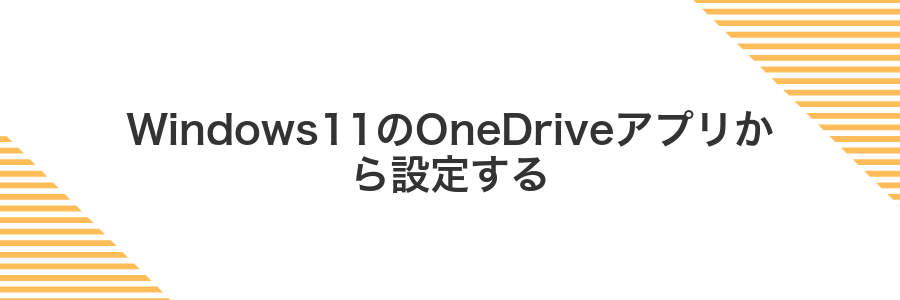
Windows11に標準搭載されたOneDriveアプリからセキュリティ設定をいじると、煩わしいWeb画面を開かずにサクっと保護機能を活用できます。
- すぐにアクセス:タスクバーのOneDriveアイコンから開くから迷わない
- フォルダごと同期管理:必要なフォルダだけオンライン/オフラインを切り替えられる
- パーソナルボールト設定:機密ファイルをPINやWindows Helloでロックできる
- バージョン履歴確認:ファイルの過去バージョンをワンクリックで復元できる
①タスクバーの雲アイコンを右クリックして設定を開く
画面下にあるOneDriveの雲アイコンを見つけてください。もし隠れているときはタスクバーの上向き矢印をクリックして一覧を表示します。雲アイコンの上で右クリックして、メニューから設定を選ぶと設定画面が開きます。
②アカウントタブで「このPCのリンク解除」を確認し複数端末を整理
タスクバーのOneDriveアイコンを右クリックして「設定」を開き、表示されたダイアログでアカウントタブをクリックします。
アカウントタブの一覧からこのPCのリンク解除を確認し、他に表示されているPCやスマホなど不要な端末横の「リンク解除」をクリックして整理します。
③設定タブで「WindowsにサインインしたらOneDriveを自動起動」をオフに切り替える
設定画面の上部にある「設定」タブをクリックしてください。
その中にある「WindowsにサインインしたらOneDriveを自動起動」のチェックボックスをクリックしてオフに切り替えます。
最後に右下の「OK」をクリックして設定画面を閉じると、次回のサインイン時からOneDriveが自動で立ち上がらなくなります。
④バックアップタブで「重要なフォルダーをバックアップ」をオンにする
OneDriveアイコンをタスクバーから開いて<strong>設定</strong>をクリックしたあと、<strong>バックアップ</strong>タブを選んでください。
「重要なフォルダーをバックアップ」セクションが見つかったら、<strong>管理しているフォルダーのセットアップ</strong>ボタンを押します。
表示されたリストでデスクトップやドキュメント、ピクチャなどのフォルダー横にあるスイッチを<strong>オン</strong>にすると、即座にバックアップがスタートします。
慌てずに前の画面へ戻り、スイッチが青く光っていれば準備完了です。
⑤ネットワークタブで「帯域幅を制限」を設定しアップロード速度を管理
画面右下のクラウドアイコンを右クリックして表示されたメニューから設定を選びます。
設定ダイアログの上部にあるネットワークをクリックして表示を切り替えます。
アップロード帯域幅の項目で「アップロードの速度を手動で設定する」をオンにします。
「上限値」に1秒あたりのキロバイト(KB/s)を入力します。経験上500KB/s前後が安定しやすいです。
下部のOKまたは適用をクリックしてウィンドウを閉じれば、設定がすぐに反映されます。
⑥セキュリティタブで「PersonalVaultをセットアップ」をクリック
セキュリティタブを開くと、画面の下のほうにPersonalVaultをセットアップというボタンが見つかります。雲の鍵マークが目印なので、迷わず探してみましょう。
青いボタンを押すとWindows Hello(指紋やPIN)を使った本人確認画面が表示されます。画面の案内に従って認証を進めましょう。
Windows Helloがまだ設定されていないと認証画面が出ないことがあります。先にPIN登録や指紋登録を済ませておくとスムーズです。
ブラウザーでOneDriveウェブから設定する

ブラウザーからOneDriveのウェブ版を開くだけで、ソフトを入れずにセキュリティ設定がサクッとできます。
共有リンクの有効期限をさっと決めたり、パスワードをかけたり< strong>個人用保護フォルダーを開いて中身を守ったりする操作が、マウスクリックだけでできるのがうれしいポイントです。外出先のパソコンや友だちの端末からも手軽に使えるので、急いで設定をチェックしたいときにピッタリです。
①https://onedrive.live.com にサインインする
好みのブラウザを開いてアドレスバーにhttps://onedrive.live.comと入力してください。
鍵アイコンが表示されていることを確認してからEnterキーを押すと、通信が暗号化されて安全です。
共有パソコンではプライベートウィンドウ(シークレットモード)を使うと、後から履歴やログイン情報が残らず安心できます。
②左側メニューの「設定」歯車をクリック
OneDriveの画面左側にある歯車アイコンを探しましょう。マウスカーソルを合わせると「設定」と表示されるので、そこをクリックすると設定画面が開きます。
③「オプション」を選び「共有」セクションを開く
右上にあるオプション(歯車アイコン)をクリックすると、画面右側に設定パネルが現れます。その中をスクロールして共有セクションを見つけてください。
④「すべての共有リンクにパスワードを要求」をオンにする
ブラウザでOneDriveにサインインしてください。
画面右上の歯車アイコンをクリックし、<strong>OneDriveの設定</strong>を選びます。
左側のメニューから<strong>共有</strong>をクリックします。
「すべての共有リンクにパスワードを要求」のスイッチをクリックしてオンにします。
画面下部の<strong>保存</strong>を押して設定を確定します。
⑤「リンクの有効期限」を日数指定で設定する
共有したいファイルをOneDrive webで選んで「共有」をクリックします。表示されたウィンドウでリンク設定アイコンを押すと、有効期限を指定できる欄が出てきます。
有効期限のドロップダウンから「カスタム日数」を選び、必要な日数を入力します。最後に「適用」を押すと設定が保存され、リンク発行ボタンが有効になります。
有効期限を過ぎるとリンクが自動で無効化されるため、共有先にいつまで使えるか伝えておくとトラブルを防げます。
⑥「PersonalVault」をクリックして二段階認証を設定する
OneDriveの画面左側メニューにあるPersonalVaultをクリックすると、保護された個人用保管庫の設定画面が開きます。
設定画面にある「二段階認証を有効にする」をオンにして、登録済みの電話番号か認証アプリを選びます。
SMSを選んだ場合は電話番号宛てに届く認証コードを入力し、認証アプリを選んだ場合は画面に表示されるQRコードを読み込んでセットアップしてください。
SMSのコードは時間制限があります。届いたらすぐに入力しましょう。
スマホのOneDriveアプリで確認する
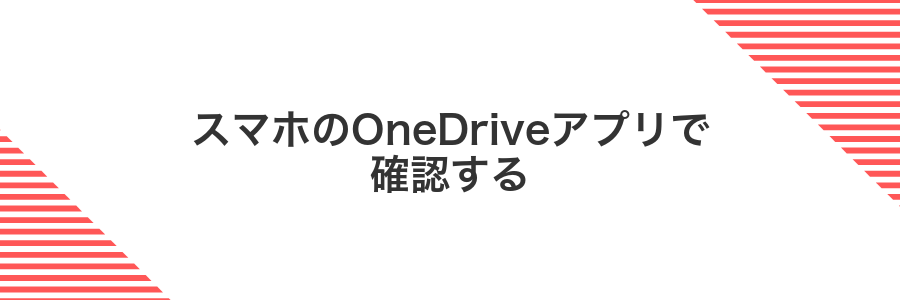
スマホアプリならではのメリットは、外出中でもパパッとセキュリティを確認できることです。操作画面がコンパクトにまとまっているので、慌ただしい移動時間でも迷わずチェックできます。
顔認証や指紋認証を設定しておけば、鍵をかけたまま強力な保護を維持しつつ、ワンタップでログインできます。新しい端末からのアクセス通知や共有リンクの権限もリアルタイムで把握できるので、いつでも安心です。
①アプリ右下の「自分」アイコンをタップ
OneDriveアプリを開いたあと、画面の右下にある人型のアイコンを探します。見つけたら軽く押してみてください。
②「設定」を開き「パスコード」をオンにする
OneDriveアプリを起動して右上のアカウントアイコンをタップします。
表示されたメニューから設定を選び「パスコード」を探してタップし、パスコードをオンに切り替えます。
初回は6桁の数字入力画面になるので、覚えやすい番号を入力後に再入力して完了させてください。
端末ロック用のPINと同じ番号にすると、万が一端末が流出したときにリスクが高まるので別の番号を設定するのがおすすめです
③「カメラアップロード」で「モバイルデータ通信を使用」をオフ
OneDriveアプリを起動して画面左上のアカウントアイコンをタップします。
設定画面の「カメラアップロード」を開いて「モバイルデータ通信を使用」のスイッチをオフに切り替えます。
これでモバイル回線での自動アップロードが止まりWi-Fi環境のみで写真や動画が同期されます。
モバイル回線で撮影した写真はWi-Fi接続後にまとめてアップロードされます。
④「PersonalVault」をタップして指紋認証を有効にする
PersonalVaultの画面右上にあるロックアイコンをタップすると設定画面が開きます。そこにある「指紋認証でロックを解除」のスイッチをオンにしてください。デバイスの指紋センサーが起動したら、画面の案内に従って指をあてるだけで設定が完了します。
OneDriveセキュリティを活かしてできる応用ワザ

OneDriveの基本的な守りが整ったら、次はクラウドをもっと自分好みに操ってみましょう。身近に感じるところからプロっぽい使いこなしまで、いくつかの応用ワザをまとめてみました。
| 応用ワザ | メリット |
|---|---|
| 共有リンクに有効期限を設定 | うっかり長期間の公開を防いで安心 |
| 2段階認証と連携した保護 | 不正ログインのリスクがぐっと低くなる |
| 自動バックアップのフォルダー除外 | 容量と通信量を賢く節約 |
| アクセス監査アラート活用 | ログをリアルタイムでチェックできる |
| Microsoft365連携で一元管理 | 他サービス情報もまとめて見られて便利 |
表にあるワザを使いこなせば、隅々まで守りつつスムーズにファイル共有や管理ができるようになります。
共有リンクに期限をつけて安全にファイルを渡す

共有リンクに期限を設定すると、指定した日時を過ぎると自動でリンクが無効になります。うっかり公開が長引くリスクを減らせるので、大事な資料を一時的に渡したいときにぴったりです。
- 期限切れで自動遮断:受け取り側がダウンロードし忘れても、長期公開にはなりません。
- 機密度の高いファイルも安心:パスワード設定と組み合わせればセキュリティがさらに強化されます。
- 設定も数クリック:リンク作成時にカレンダーから日付を選ぶだけで完了します。
ファイルを右クリックして「共有」を選び「リンクの設定」で日付を指定
OneDriveフォルダ内の共有したいファイルを右クリックして「共有」を選びます。
共有ダイアログ内の「リンクの設定」をクリックして「有効期限を設定」にチェックを入れます。
カレンダーから共有リンクの有効期限にしたい日付をクリックして選びます。
OneDriveビジネスと個人版ではダイアログの名称や配置が少し異なる場合があります。共有前に必ず有効期限が設定されたリンクかどうかを確認してください。
「パスワードを設定」をオンにして相手に別経路で伝える
OneDriveで共有したいファイルやフォルダを右クリックし「共有」を選択します。リンク設定画面で「パスワードを設定」のスイッチをオンにして任意のパスワードを入力してください。
設定したパスワードはクリップボードにコピーし、メールとは別にSMSやチャットツールなど安全な方法で相手に伝えましょう。
パスワードは複雑で予測しにくい文字列にして漏洩リスクを減らしましょう
重要フォルダーを自動バックアップしてヒヤリを防ぐ

OneDriveの「フォルダーのバックアップ」を使うと、デスクトップやドキュメント、ピクチャなど大事なフォルダーを勝手にクラウドへ保存できます。設定さえ済ませれば意識いらずでずっと保護してくれるので、うっかりファイルを失くしてしまうドキドキがかなり減ります。
- 自動同期で安心:常に最新のファイルを自動アップロードするからバックアップ忘れがない
- トラブル時も復旧ラクラク:PC故障や誤操作で消えたときもOneDriveからすぐ取り戻せる
- プログラマー向け裏技:シンボリックリンクを使えば任意のフォルダーも監視対象に追加できる
OneDriveアプリのバックアップタブで「管理」をクリック
タスクバーの雲アイコンをクリックしてOneDriveアプリを開きます。画面上部に並ぶタブからバックアップを選び、バックアップ中のフォルダ名の右側に表示される管理ボタンを押します。これで詳細なバックアップ設定画面が表示されます。
デスクトップ・ドキュメント・ピクチャを選んで「開始」を押す
バックアップの対象リストからデスクトップ、ドキュメント、ピクチャをそれぞれクリックしてチェックを付けます。そのあと画面下の「開始」をクリックすると、OneDriveが自動でファイルの同期とバックアップをスタートします。初回はファイル容量によって少し時間がかかるので、進行状況バーを確認しつつコーヒーでもいかがでしょうか。
バージョン履歴でうっかり上書きを巻き戻す

大事なファイルをうっかり上書きしちゃったとき、慌てずOneDriveのバージョン履歴が助けてくれます。Web版でもPCアプリでも過去の変更履歴を一覧表示できるので、上書き前の状態にサクッと戻せます。
プログラマーならではのちょこっとポイントとして、OneDriveは標準で30日分の履歴を保持してくれます。書きかけの資料やコードを戻したくなったときでも、過去のバージョンにさっとアクセスできるので安心です。
ウェブ版でファイルを右クリックし「バージョン履歴」を選択
ブラウザでOneDriveにアクセスして、確認したいファイルがあるフォルダを開いてください。ファイル名の上でマウスを右クリックするとメニューが表示されるので、その中からバージョン履歴をクリックします。
組織アカウントでは管理者設定でバージョン履歴がオフになっている場合があります。使えないときはIT管理者に相談してください。
戻したい日時をクリックして「復元」を押す
バージョン履歴ウィンドウに表示された一覧から、復元したい日時の行を探してクリックします。
クリックするとそのバージョンのプレビューが右側に表示されます。
プレビュー表示の上部にある復元を押すと選んだバージョンが現在のファイルに反映されます。
よくある質問

- 共有リンクを間違って送ってしまったときはどうすればいいですか?
-
共有リンクを取り消すにはOneDriveのウェブでファイルを選んで「共有」→「リンク設定」→「リンクを無効にする」を押してください。これでリンクからのアクセスがすぐに止まります。普段から間違えても慌てないよう、リンク発行後すぐに履歴を確認しておくと安心です。
- パスワードが弱いか心配です。どう強化すればいいですか?
-
Microsoftアカウントのパスワードは英数字と記号を混ぜた長めのものに変更しましょう。設定画面で「セキュリティ情報の更新」→「パスワード変更」で手軽にできます。二段階認証を有効にするとさらに安心感がアップします。
- 不審なログイン通知が来たら何を確認すればいいですか?
-
通知の詳細を開いて、利用したデバイスや場所をチェックしてください。不明ならすぐにパスワードをリセットし、二段階認証の再設定をおすすめします。実体験ではこれで予期せぬアクセスを事前にシャットアウトできました。
無料プランでもセキュリティは大丈夫?
- 無料プランでもセキュリティは大丈夫?
無料プランでもファイルは送受信時にTLS暗号化、保管時にAES256暗号化されているから、基本的な保護はしっかりされているよ。私も最初は無料プランで大切なレポートを保管していたけど、不安を感じることはまったくなかったよ。ただし、遠隔ワイプや高度なアクセス制御は使えないから、機密性の高いファイルはパスワード付きZIPにまとめたり、共有リンクに有効期限を設けたりすると安心だよ。
二段階認証は必須?
ログインにもうひとつ壁をつくる二段階認証は、最初は「コード入力がめんどうかな?」と感じるかもしれませんが、雲の中の大事なファイルを守るうえではとても心強い味方です。
- 不正ログインをブロック:パスワードだけでは突破できない安心感が手に入ります。
- スマホアプリでかんたん設定:Microsoft Authenticatorなど無料アプリでサクッと導入可能です。
- トラブル発生時も保険に:万が一パスワードが漏れても、認証コードがないとアクセスできないので安心です。
重要データを安心して扱いたいなら、二段階認証はぜひオンにしておきましょう。
共有すると相手に全部のフォルダーが見える?
OneDriveでフォルダーを共有すると、共有リンクは選んだフォルダーだけにアクセスできる仕組みです。他のフォルダーやファイルは引き続き非公開のままです。
サブフォルダーを指定すれば、その配下だけが見えるようになります。誤って親フォルダーやルートを選ばないよう、共有対象は画面の選択箇所でしっかり確認しましょう。
- フォルダー単位のリンク:共有リンクは指定した場所だけを指す
- 階層構造を尊重:サブフォルダーのみでも共有できる
- ルート共有の注意:マイドライブ全体を選ぶと全フォルダーが公開される
共有対象のフォルダーを間違えると見せたくないデータまで公開してしまうので、リンク作成前にクリック箇所を必ず確かめてください。
ランサムウェアの警告メールが来たらどうすればいい?
まずは深呼吸して落ち着いてください。不安な気持ちにつられてメール本文のリンクや添付ファイルを開かないようにしましょう。
念のためブラウザで直接OneDriveにサインインして、ファイル履歴やMicrosoftアカウントの通知を確認します。実体験では、公式画面で異常が出ていなければ偽メールの可能性が高いです。
心配が残る場合はウイルス対策ソフトでフルスキャンを実行し、パスワードをリセットしたうえで二段階認証を有効にすると安心感が増します。
ファイルを誤って削除したとき取り戻せる?
ファイルを削除してしまうと心臓がバクバクしますよね。でもOneDriveのオンラインごみ箱に残っているので慌てなくて大丈夫です。
復元はウェブとエクスプローラーどちらからも操作できて30日以内ならいつでも取り戻せます。画面の案内に沿ってクリックするだけなので迷いません。
プログラマー的にはバージョン履歴もチェックすると安心です。同じファイルの過去状態を選んで戻せるから、誤った上書きもきちんとカバーできますよ。
まとめ

OneDriveの安全対策は、手順どおりに進めるだけでしっかり整います。まずは多要素認証をオンにしてアカウントを守り、次に同期設定で必要なフォルダだけを選択してリスクを減らします。
さらに、ファイルを共有するときはアクセス期限や権限をきちんと設定して、見られて困るデータがダダ漏れしないように注意しましょう。万が一のために、ローカルにバックアップコピーを置いておくのもおすすめです。
これでクラウドの雲の中身がぐっと安心になります。日々の作業の合間に設定を見直す習慣をつけて、いつでも安全をキープしてくださいね。
